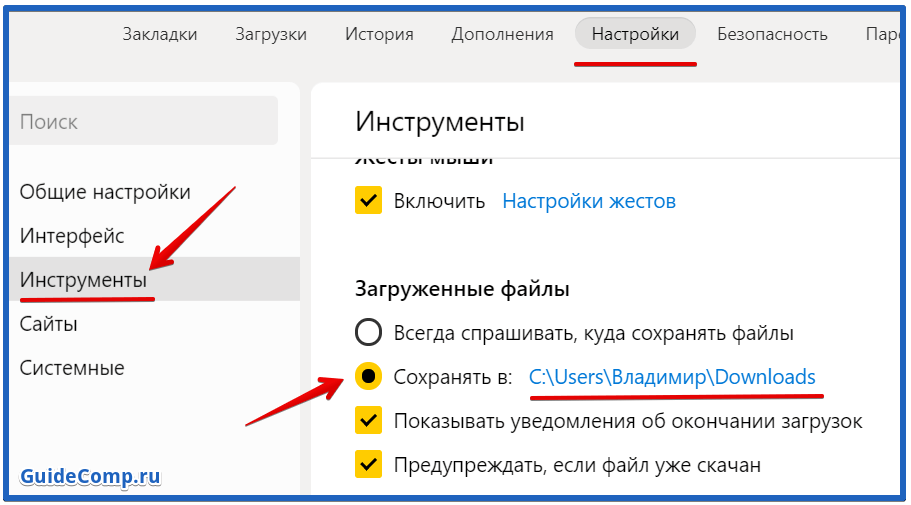Открыть яндекс диск папка загрузки: Загрузить файлы на Диск — Яндекс Диск для Windows. Справка
Содержание
Со мной поделились ссылкой — Яндекс Диск (web). Справка
Если с вами поделились ссылкой на файл или папку, вы можете просмотреть их с публичной страницы, скопировать на свой Диск или скачать.
- Ограничения ссылки
- Просмотреть файл или папку с публичной страницы
- Скопировать на свой Диск
- Скачать
- Не скачивается файл
У ссылки, которой с вами поделились, могут быть указаны настройки безопасности:
- Запрет на скачивание
- Скачивание и копирование на Диск недоступно, если владелец файла или папки установил запрет на скачивание. Вы можете только просмотреть файл или папку с публичной страницы.
- Срок действия
- Когда срок подойдет к концу, ссылка удалится и файл или папка будут недоступны, пока владелец не поделится ими снова.
- Защита паролем
- Чтобы открыть файл или папку, вам нужно ввести пароль, который установил владелец.
Если с вами поделились ссылкой на файл или папку, которые хранятся на Яндекс Диске, вы можете скопировать их на свой Диск.
Чтобы скопировать файл или папку, перейдите по полученной ссылке и нажмите кнопку Сохранить на Яндекс Диск. Файл или папка будут помещены в папку Загрузки вашего Диска.
В папку Загрузки вы можете перейти из панели слева.
Если с вами поделились ссылкой на файл или папку, которые хранятся на Яндекс Диске, вы можете скачать их на свой компьютер или мобильное устройство.
Чтобы публичный файл сохранился на вашем устройстве, перейдите по полученной ссылке и нажмите кнопку Скачать.
Скачать с публичной страницы можно только папки, в которых меньше 500 файлов, или папки размером до 5 ГБ. Более крупные папки сохраняйте на свой Диск и скачивайте с помощью программы для компьютера:
На публичной странице нажмите кнопку Сохранить на Яндекс Диск. Папка будет помещена в папку Загрузки вашего Диска.
Скачайте программу на странице Яндекс Диск и установите ее.
Авторизуйтесь в программе.
Если вы еще не зарегистрированы на Яндексе, перейдите по ссылке Зарегистрироваться и зарегистрируйтесь.
 Затем введите логин и пароль в программе.
Затем введите логин и пароль в программе.Внимание. Если вы используете или раньше использовали двухфакторную аутентификацию, для авторизации в программе Яндекс Диск нужен одноразовый пароль, сгенерированный мобильным приложением «Яндекс Ключ».
Откройте папку Загрузки.
В контекстном меню нужной папки выберите Создать копию на компьютере.
Скачанная папка не синхронизируется с облаком. Если вы скачали папку, изменили в ней что-то и хотите, чтобы изменения появились на Яндекс Диске, загрузите папку туда вручную.
Если вы хотите скачать папку и синхронизировать ее с облаком, в контекстном меню выберите Сохранить на компьютере.
Иногда при работе с Диском перестают работать кнопки, не загружаются элементы страницы, не открываются фото, не скачиваются файлы или браузер сообщает об ошибке.
Почему это происходит и как это исправить:
- Скачивание публичного файла ограничено
Если публичный файл был скачан много раз в течение суток, включается лимит — скачивание может быть ограничено на сутки.
 Если вы не хотите ждать, сохраните файл на свой Диск с помощью кнопки Сохранить на Яндекс Диск. Чтобы скачивать публичные файлы без ограничений, подключите Яндекс 360 Премиум.
Если вы не хотите ждать, сохраните файл на свой Диск с помощью кнопки Сохранить на Яндекс Диск. Чтобы скачивать публичные файлы без ограничений, подключите Яндекс 360 Премиум.Примечание. Скачивать можно только публичные папки, в которых меньше 500 файлов, или папки размером до 5 ГБ. Папки большего размера вы можете сохранить на свой Диск.
- Владелец файла установил запрет на скачивание
Если владелец файла при создании ссылки включил опцию Запретить скачивание, вы не сможете скачать файл или скопировать его на свой Диск. Файл доступен только для просмотра с публичной страницы. Попросите владельца файла создать ссылку без запрета на скачивание.
- Браузер некорректно отображает страницу
Чтобы уменьшить расход трафика, браузер сохраняет копии посещенных страниц в кеше. Когда вы повторно просматриваете страницы, браузер может загружать их данные из памяти. Например, если вы измените имя файла через программу для компьютера, а браузер загрузит из памяти информацию об этом файле, вы увидите неактуальное имя файла.

Попробуйте обновить страницу, чтобы принудительно загрузить ее из интернета. Если проблема не решится, очистите кеш браузера и удалите все файлы cookie.
- Расширения блокируют Яндекс Диск
Диск может работать некорректно из-за дополнений и расширений в браузере. Чтобы проверить это, временно отключите их. Если Диск работает неправильно из-за блокировщика рекламы или расширения-антивируса, добавьте страницу Диска в исключения этого расширения. Подробнее см. в разделах Настроить блокировщики рекламы, Настроить исключения для сайтов.
- Включена блокировка данных в браузере
Выключите блокировку данных по инструкции для вашего браузера:
Откройте настройки браузера.
Перейдите на вкладку Сайты.
Прокрутите страницу вниз и нажмите Расширенные настройки сайтов.
Прокрутите страницу вниз и найдите раздел Cookie-файлы.
Выключите опцию Блокировать данные и файлы сторонних сайтов.

Откройте настройки браузера.
Перейдите на вкладку Приватность и защита.
Прокрутите страницу вниз и найдите раздел Куки и данные сайтов.
Нажмите кнопку Управление разрешениями.
В строку Адрес веб-сайта введите
https://disk.yandex.ru/.Нажмите Разрешить.
Сохраните изменения.
Откройте настройки браузера.
Прокрутите левое меню вниз и нажмите Дополнительные → Конфиденциальность и безопасность.
Найдите раздел Настройки сайта и нажмите Файлы cookie и данные сайтов.
Выключите опцию Блокировать сторонние файлы cookie.
Откройте настройки браузера.

Перейдите на вкладку Дополнительно → Безопасность.
Откройте раздел Настройки сайта → Файлы cookie и данные сайта.
Выключите опцию Блокировать сторонние файлы cookie.
Откройте параметры браузера.
Перейдите на вкладку Разрешения для сайта.
Откройте раздел Файлы cookie и данные сайта.
Выключите опцию Блокировать сторонние файлы cookie.
Откройте свойства браузера.
Перейдите на вкладку Конфиденциальность и нажмите Дополнительно.
В столбике Сторонние файлы cookies выберите опцию Принимать.
Сохраните изменения.
Яндекс Браузер
Mozilla Firefox
Google Chrome
Opera
Edge
Internet Explorer
- Вы используете устаревший браузер
Устаревший браузер может не поддерживать технологии, которые используются для быстрой и удобной загрузки страниц. Установите последнюю версию вашего браузера.

- На интернет-соединение влияют антивирус, файрвол или прокси
Диск может работать некорректно из-за антивируса, файрвола или прокси-сервера. Чтобы проверить это, временно отключите их. Если Диск работает неправильно из-за антивируса или файрвола, добавьте страницу Диска в исключения этой программы.
- Снизилась скорость интернета
Проверьте скорость интернет-соединения на странице yandex.ru/internet. Закройте в браузере все вкладки, кроме Диска. Отключите приложения, использующие интернет, и перезагрузите страницу.
Просмотр файлов и папок — Яндекс Диск (web). Справка
Файлы, которые вы загрузили или сохранили на Диск, можно просмотреть в веб-интерфейсе Диска без установки дополнительных программ. Поддерживаются следующие форматы файлов:
документы — DOC/DOCX, XLS/XLSX, PPT/PPTX, ODT, ODS, ODP, CSV, RTF, TXT, PDF
изображения — JPG, PNG, GIF, BMP, TIFF, NEF, EPS, PSD, AI
архивы — ZIP, RAR, TAR
книги — FB2, DJVU
аудио, видео — все популярные форматы
- Просмотр документов
- Просмотр изображений
- Просмотр содержимого архивов
- Чтение книг
- Воспроизведение аудио и видео
Для перехода в режим просмотра выберите файл и нажмите Просмотреть.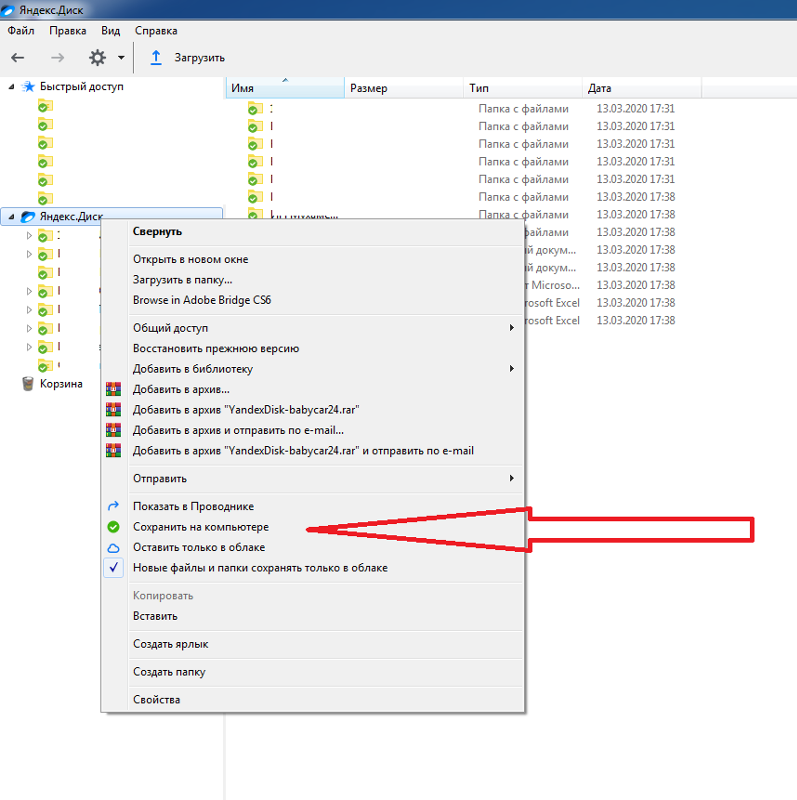
Текстовые документы и таблицы листайте с помощью полосы прокрутки или клавиш ↑ и ↓, а презентации — с помощью значков в правой и левой части экрана или клавиш ← и →.
Чтобы просмотреть количество страниц в документе или переключиться в полноэкранный режим, наведите курсор на нижнюю часть экрана — появится соответствующий значок.
Дважды нажмите на изображение, чтобы просмотреть его в полноэкранном режиме:
В этом режиме вы можете просмотреть информацию о картинке, поделиться ей, отредактировать, скачать и удалить (с помощью значков в правом верхнем углу). Чтобы открыть оригинал изображения, добавить в альбом или загрузить в соцсети, нажмите значок и выберите нужный пункт меню. Чтобы скрыть значки и просмотреть изображение полностью, нажмите на него.
Чтобы выйти из режима просмотра изображений, нажмите клавишу Esc или закройте окно.
На Диске изображения хранятся в исходном качестве, потому что не сжимаются дополнительно при загрузке. Но для просмотра на сайте Диск создает превью пониженного разрешения, чтобы снизить расход трафика и ускорить работу с Диском. Чтобы просмотреть изображение в исходном качестве, скачайте его на компьютер.
Но для просмотра на сайте Диск создает превью пониженного разрешения, чтобы снизить расход трафика и ускорить работу с Диском. Чтобы просмотреть изображение в исходном качестве, скачайте его на компьютер.
Я — фотограф, и мои фото отображаются на Диске с неправильными цветами
Скорее всего, причина в том, что при съемке или обработке был выставлен неверный цветовой профиль. Для корректного отображения цветов на фотографии в веб-браузерах и большинстве программ для просмотра изображений необходимо выставить цветовой профиль sRGB. Сделать это можно в настройках камеры (при съемке в JPEG) или в настройках графического редактора (при обработке или конвертации из RAW в JPEG).
Цветовой профиль фотографии можно поменять в любой момент в графическом редакторе. В Adobe Photoshop для этого откройте меню Edit → Convert to Profile и в поле Destination space выберите sRGB. После пересохранения цвета станут отображаться нормально.
Вы можете просмотреть не только список содержимого архива, но и каждый файл по отдельности.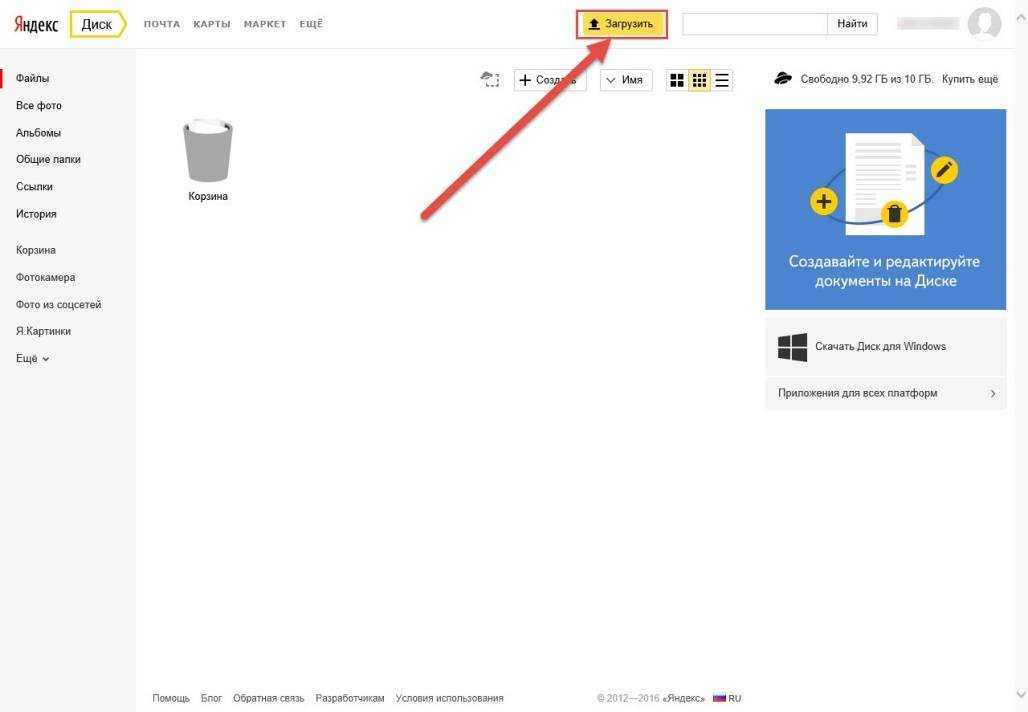 Для просмотра отдельного файла нажмите на него.
Для просмотра отдельного файла нажмите на него.
Настройте отображение, как вам удобно:
по две страницы на экране — как в бумажных книгах. В этом случае листать страницы можно с помощью значков в правой и левой части экрана или клавиш ← и →. Чтобы переключиться на этот вид, нажмите → в левой части экрана.
по одной странице на экране. В этом случае листать страницы можно с помощью полосы прокрутки или клавиш ↑ и ↓. Чтобы переключиться на этот вид, нажмите → в левой части экрана.
Чтобы прослушать аудиофайл, дважды нажмите на него и в появившемся окне нажмите кнопку воспроизведения.
В этом режиме вы можете просмотреть информацию об аудиофайле, поделиться им, скачать и удалить (с помощью значков в правом верхнем углу). Чтобы скрыть значки, нажмите на него.
Чтобы выйти из режима прослушивания, нажмите клавишу Esc или закройте окно.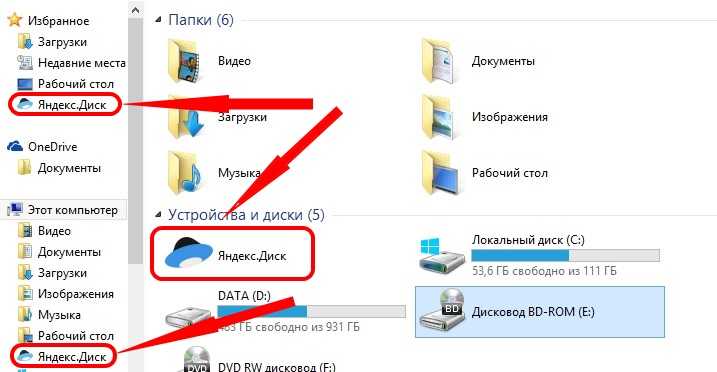
Для просмотра видеофайлов дважды нажмите на нужный файл.
Ограничение. Слушать аудио и смотреть видео на Диске можно только в браузерах с поддержкой HTML5.
На Диске видеофайлы хранятся в исходном качестве, потому что не сжимаются дополнительно при загрузке.
Если на сайте Диска видео проигрывается в низком качестве, скорее всего, в правом нижнем углу видеоплеера выбрано низкое разрешение. Вы можете поменять его на более высокое. На сайте просматривать видео можно в качестве максимум 1080р, поэтому если у видео разрешение еще выше, для просмотра в исходном качестве скачайте его на компьютер.
йдискарк · PyPI
yydiskarc: инструмент командной строки для резервного копирования документов из общедоступных ресурсов Яндекс.Диска
Описание проекта
ydiskarc (произносится как Ai-disk-arc ) — инструмент командной строки, используемый для резервного копирования общедоступных ресурсов Яндекс.Диска.
Общедоступные ресурсы — это открытые файлы и папки из сервиса Яндекс.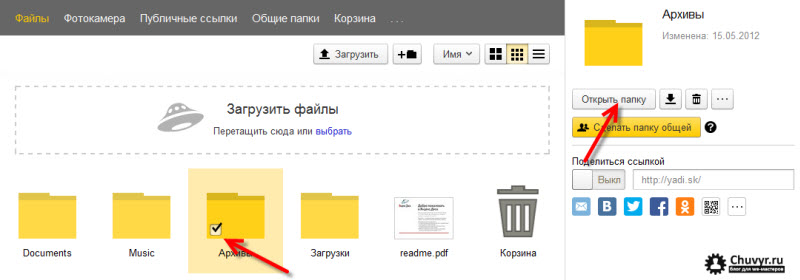 Диск.
Диск.
Яндекс предоставляет бесплатный API, позволяющий скачивать данные.
2.1 Любая ОС
Универсальный метод установки (работает в Windows, Mac OS X, Linux, …,
и всегда предоставляет последнюю версию) использовать pip:
# Убедитесь, что у нас установлена актуальная версия pip и setuptools: $ pip install --обновить инструменты настройки pip $ pip install --upgrade ydiskarc
(Если установка pip по какой-то причине не удалась, вы можете попробовать
easy_install ydiskarc как запасной вариант.)
2.2 Версия Python
Требуется Python версии 3.6 или выше.
Описание:
$ ydiskarc [команда] [флаги]
См. также python -m ydiskarc и ydiskarc [команда] —help для справки по каждой команде.
4.1 Команда синхронизации
Синхронизирует файлы и метаданные из общедоступного ресурса типа каталога в локальный каталог.
Извлекает все файлы и метаданные из ресурса «https://disk.yandex.ru/d/VVNMYpZtWtST9Q» в директорию «mos9maystyle»
$ydiskarc sync --url https://disk.yandex.ru/d/VVNMYpZtWtST9Q -o mos9maystyle
4.2 Полная команда
Загружает один файл или каталог. Один файл загружен в оригинальном формате. Каталог загружен в виде ZIP-файла
со всеми файлами внутри.
Загружает файл с URL-адреса «https://disk.yandex.ru/i/t_pNaarK8UJ-bQ» и сохраняет его в папку «файлы» с метаданными, сохраненными как «_metadata.json»
$ydiskarc полный --url https://disk.yandex.ru/i/t_pNaarK8UJ-bQ -o файлы -v -m
Детали проекта
Эта версия
1.0.1
Загрузить файлы
Загрузить файл для вашей платформы. Если вы не уверены, что выбрать, узнайте больше об установке пакетов.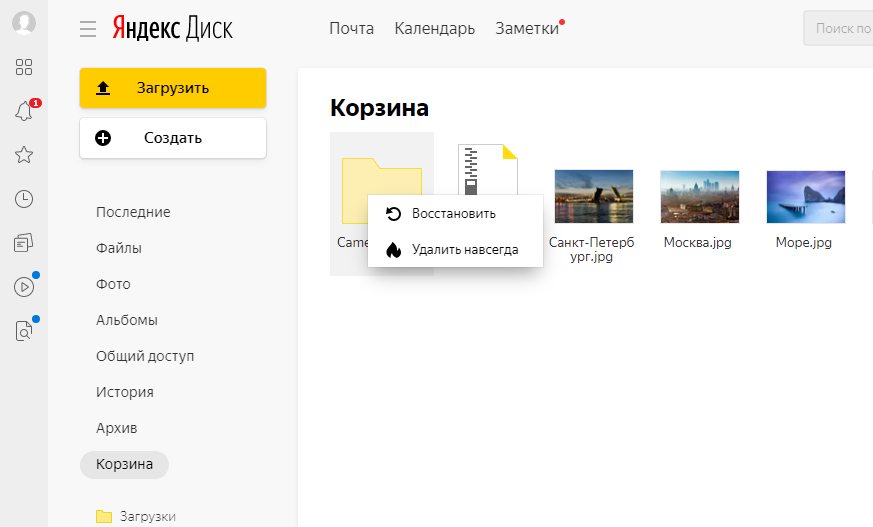
Исходный дистрибутив
ydiskarc-1.0.1.tar.gz
(7,9 КБ
посмотреть хеши)
Загружено источник
Закрывать
Хэши для ydiskarc-1.0.1.tar.gz
| Алгоритм | Дайджест хэша | |
|---|---|---|
| ША256 | 0543c9a58b255db7ddbc204e6c6b0ec1401649393a4363ddfc94d998cb9f340d | |
| МД5 | а50ф8ф62576с972791а7ф1фб3256е711 | |
| БЛЕЙК2б-256 | e48c89bf8e3ebda45a6fd2dd345c377be9c6fbf2d006cbd848934ddda817668 |
Total Commander — плагин Drive
Total Commander — плагин Drive
| Облако |

 Затем введите логин и пароль в программе.
Затем введите логин и пароль в программе.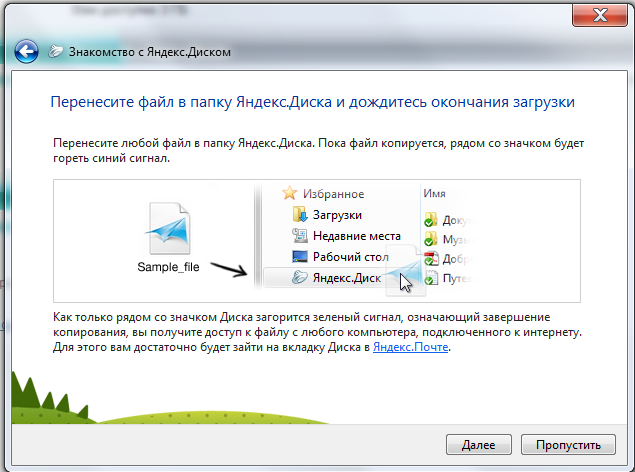 Если вы не хотите ждать, сохраните файл на свой Диск с помощью кнопки Сохранить на Яндекс Диск. Чтобы скачивать публичные файлы без ограничений, подключите Яндекс 360 Премиум.
Если вы не хотите ждать, сохраните файл на свой Диск с помощью кнопки Сохранить на Яндекс Диск. Чтобы скачивать публичные файлы без ограничений, подключите Яндекс 360 Премиум.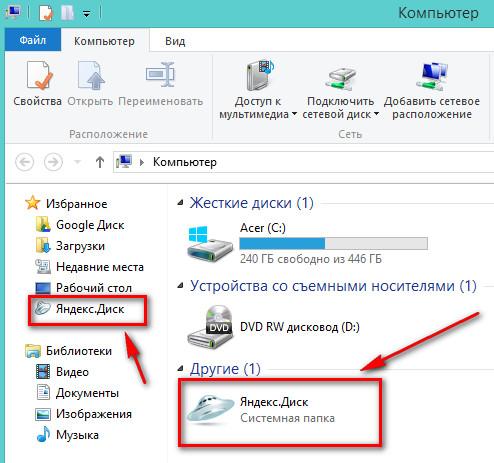

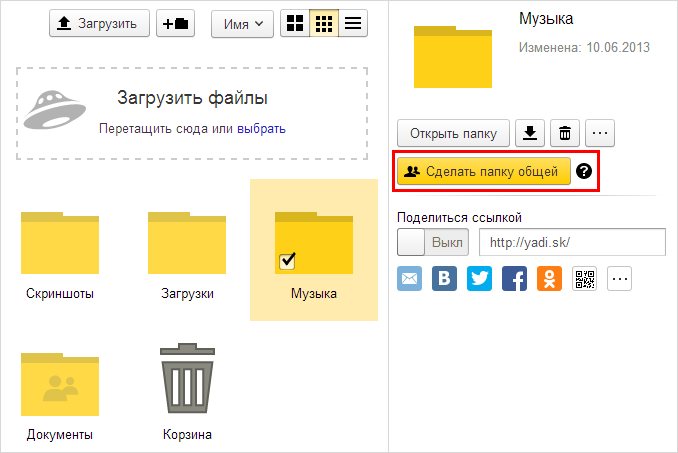
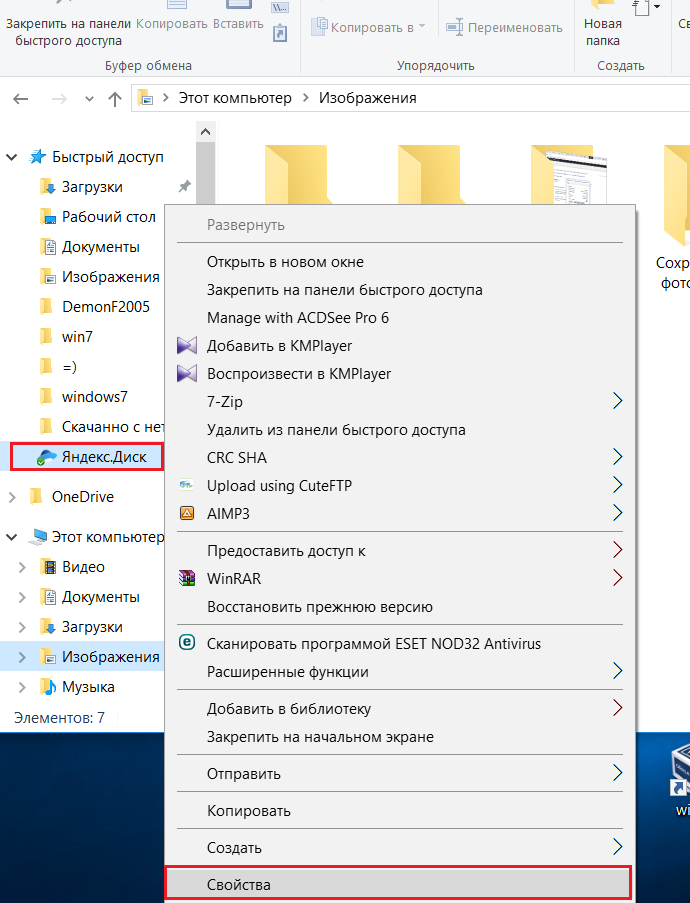
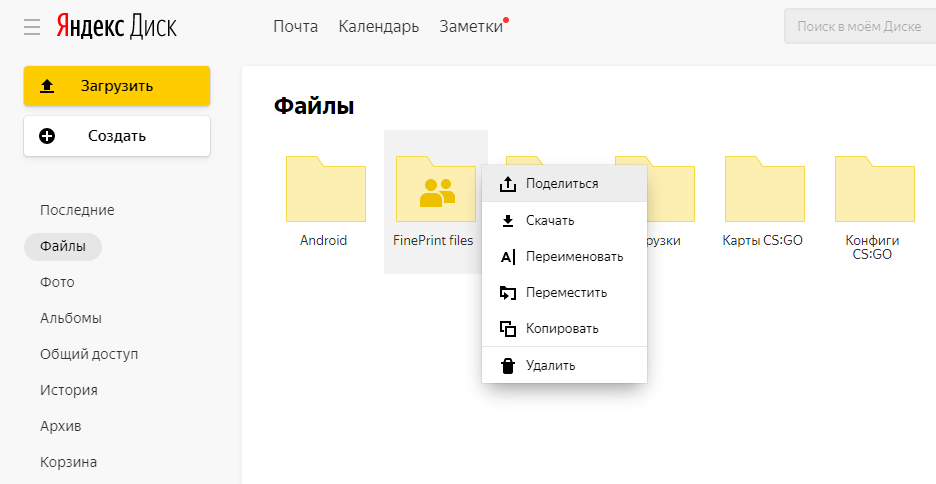 yandex.ru/d/VVNMYpZtWtST9Q -o mos9maystyle
yandex.ru/d/VVNMYpZtWtST9Q -o mos9maystyle 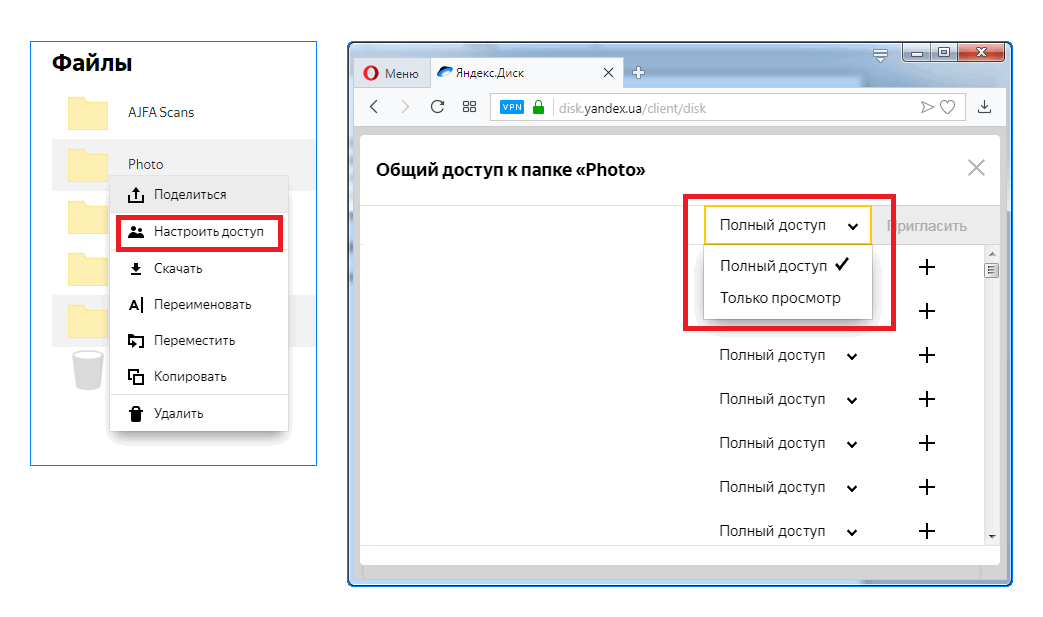 1, 10 или 11 (частично
1, 10 или 11 (частично 50: Браузер WebView2
50: Браузер WebView2